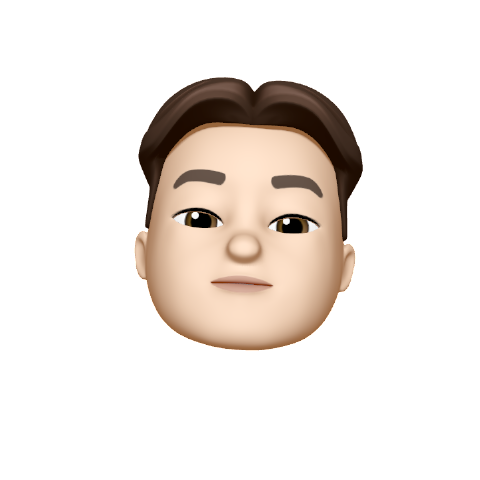| 일 | 월 | 화 | 수 | 목 | 금 | 토 |
|---|---|---|---|---|---|---|
| 1 | 2 | 3 | 4 | 5 | 6 | |
| 7 | 8 | 9 | 10 | 11 | 12 | 13 |
| 14 | 15 | 16 | 17 | 18 | 19 | 20 |
| 21 | 22 | 23 | 24 | 25 | 26 | 27 |
| 28 | 29 | 30 | 31 |
- 개발자
- GeorgiaTech
- 임베디드
- TOEFL
- 프로그래밍
- 아마존 웹 서비스
- AUTOSAR
- 토플
- toefl writing
- it
- 실시간시스템
- 비트코인
- can
- 파이썬
- 오토사
- backtrader
- 클라우드
- AWS
- 퀀트
- realtimesystem
- 자동차sw
- 암호화폐
- 확률
- 블록체인
- 토플 라이팅
- probability
- Cloud
- python
- 자동매매
- 백트레이더
- Today
- Total
Leo's Garage
[Unity] Unity Project Setting 본문
유니티로 모바일 게임 앱을 만들어보기로 했다.
유니티를 전혀 사용해본 적이 없기 때문에 하나씩 진행하면서 유용한 팁들을 공유하고자 한다.
우선 유니티를 설치하기 위해서는 유니티 허브를 설치해야 한다.
유니티 홈페이지에 가면 아래와 같이 설명이 되어 있다.

우선 가장 왼쪽에 있는 Unity Hub를 다운로드 하도록 하자.
허브는 유니티 기반 프로젝트를 관리하고 관련된 유니티 버전을 다운로드할 수 있는 앱이다.
설치하면 우선 로그인을 해야 한다.
유니티에 간단히 계정을 생성하고 로그인을 하자.

유니티 허브는 위와 같이 생겼다.
여기서 이제 앞으로 개발에 사용하고자 하는 유니티 버전을 설치하면 된다.
나는 여기에 2개의 유니티 버전을 설치했는데, 위의 것은 가장 최신의 안정된 버전으로 LTS 표기가 되어 있다.
그리고 아래 버전은 내가 모바일 앱을 개발할 때 쓰고자 하는 버전이다.
맨 처음에 프로젝트를 만들거나 유니티 GUI 툴을 동작시키려고 하면, 라이센스가 없다고 경고가 뜬다.
일반적으로 개인 개발용의 경우 무료 라이센스가 제공된다.

위와 같이 Personal License를 받아서 사용하도록 하자.
나의 경우에는 기존 프로젝트가 있었기 때문에 유니티 허브에서 해당 프로젝트를 불러와서 사용하고 있다.

위의 Add 버튼을 눌러서 디렉토리 내에 저장 중인 프로젝트를 불러올 수도 있고, New Project를 통해서 신규 프로젝트를 생성할 수 있다.
밑에 프로젝트 리스트를 보면, 어떤 유니티 버전으로 개발되었는지 표기가 되어 있다.
이제 이 프로젝트를 유니티 GUI툴로 열어보고 싶다면, 클릭하면 된다.
프로젝트를 클릭하면, Unity GUI 툴이 열리면서 실제 프로젝트를 돌려볼 수 있게 된다.
.

창을 열면 위와 같이 유니티 GUI 툴이 열리게 된다.
왼쪽 캔버스는 실제 앱이 돌아가는 모습을 보여주는 곳이고 오른쪽 창은 폴더 구조나 콘솔 등으로 구성되어 있다.
나의 경우 안드로이드 앱을 기준으로 개발을 하고 있기 때문에 빌드 세팅을 안드로이드로 변경하고자 한다.
File - Build Settings에 들어가서 Platform을 Android르 변경한다.

이제 다시 툴로 돌아와서 상단 가운데의 플레이 버튼을 눌러보겠다.

왼쪽과 같이 앱이 실행됨을 알 수 있다.
물론 지금의 경우 프로젝트가 어느정도 완성되어 있기 때문에 가능하다.
실제로 이 상태에서 앱을 테스트해볼 수 있는데, 가령 버튼을 클릭하면,

이런식으로 사전에 코드에 짜 둔 로직대로 동작을 하게 된다.
이제 유니티 GUI 툴 말고 이 실제 코드를 수정하고자 할 때는 Visual Studio를 사용하면 좋다.
유니티와 VS를 연동하기 위해서는 Edit - Preferences로 들어가서 External Tools에 External Script Editor를 사용하고자 하는 Visual Studio 버전에 맞게 구성하면 된다.
이때 Regenerate project file 버튼을 눌러주는게 좋다.

이렇게 연결을 하고나면 Visual Studio로 유니티 프로젝트를 열였을 때, 유니티 패키지에 관련된 다양한 사전 정의된 함수를 사용할 수 있다.

상기 코드에서 MonoBehaviour는 UnityEngine 패키지 내에 선언된 함수이다.
만약에 유니티와 정상적으로 연동되지 않았을 때에는 해당 코드가 흰색으로 표기되며 위와 같이 어떤 내용인지 표기가 되지 않는다.
이럴 경우, 코드를 수정하고자 할 때 유니티 사전 정의함수를 사용하지 못하므로 자동완성 기능 등이 없이 코드를 작성해야 하는 수고스러움이 있다.
그러므로 반드시 프로젝트를 연동하고 개발하는 것이 좋다.